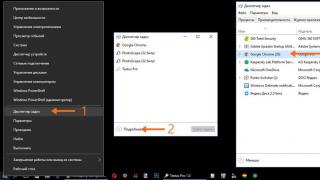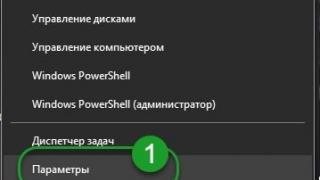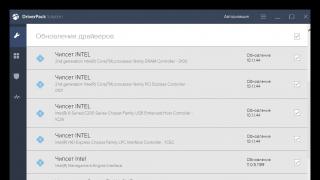Nëse keni fshirë aksidentalisht skedarë, informacione ose të dhëna shumë të nevojshme, atëherë duket se duhet të filloni përsëri dhe të kërkoni atë që ju nevojitet përsëri. Por nuk është kështu, pasi ka programe të mira që mund të përdoren për të rivendosur shpejt dhe me efikasitet të dhënat nga një hard disk, gjë që mund t'i kursejë ndjeshëm kohën dhe nervat vetes. Ky artikull i kushtohet një rishikimi të një prej këtyre programeve.
Programi Recuvaështë më i miri i këtij lloji për rikuperimin e informacionit nga disqet e ngurtë. Me ndihmën e tij, ju mund të arrini rezultate të shkëlqyera, duke rikthyer plotësisht të gjitha të dhënat dhe informacionin e humbur. Përparësitë e tij kryesore janë efikasiteti dhe liria e plotë, pasi shumë programe për rikuperimin e të dhënave nga një hard disk, të barabartë në funksionalitet me të, kushtojnë para të mira.
Programi funksionon në parimin e mbledhjes së të dhënave të ruajtura ende në hard disk, pasi sistemi i skedarëve të çdo kompjuteri thjesht nuk mund të mbetet bosh. Në fakt, kur një skedar fshihet, informacioni i vendndodhjes dhe emri i tij fshihen vetëm, megjithëse vetë skedari mbetet. Dhe nëse skedarët janë fshirë mjaft kohët e fundit dhe asgjë nuk është shkruar mbi to (duke i fshirë përsëri), atëherë rivendosja e tyre në hard disk nuk do të jetë e vështirë. Kjo është saktësisht se si funksionon programi Recuva, dhe ai mbështet çdo .
Është më mirë të instaloni programin paraprakisht, për qëllime parandaluese, përpara se të humbasin skedarët e nevojshëm, pasi kjo do të japë të paktën një garanci se nuk do të mbishkruhet mbi to. Si mjet i fundit, këshillohet që thjesht të instaloni programin në një ndarje të ndryshme nga ajo nga e cila dëshironi të rivendosni skedarët.
Instalimi i programit është i thjeshtë - duhet të shkarkoni shpërndarjen e tij nga faqja zyrtare, të shpaketoni arkivin dhe të ekzekutoni skedarin Recuva.exe. Programi është plotësisht i rusifikuar, kështu që nuk duhet të ndryshoni cilësimet e paracaktuara kur instaloni programin, përveç nëse dëshironi t'i caktoni atij ndarjen e dëshiruar. Dritarja kryesore e instalimit duket si kjo:
Dritarja e parë e instaluesit të programit

Lexoni me kujdes marrëveshjen
Klikoni butonin "Prano", duke rënë dakord me marrëveshjen e licencës (nëse refuzoni, instalimi i programit do të ndërpritet). Dritarja tjetër që shfaqet do t'ju kërkojë të krijoni ikonat përkatëse në desktop dhe në menynë Start pas instalimit. Ne pajtohemi dhe shënojmë kutitë. Ju gjithashtu mund të aktivizoni kontrollin dhe njoftimin automatik të versioneve të reja të programit. Nëse një lidhje e vazhdueshme në internet nuk është problem për ju, ne pajtohemi me këtë pikë, pasi versionet e fundit janë gjithmonë pak më të mira se ato të mëparshme.

Dritarja e cilësimeve të shkurtoreve dhe përditësimeve
Pasi të keni zgjedhur të gjitha shkurtoret që ju nevojiten, klikoni në butonin "Instalo". Instalimi i programit fillon, vazhdon, përfundon dhe shfaq një dritare me një mesazh përfundimi, si dhe me një buton "Run program". Klikoni në "Finish" dhe programi hap dritaren e tij kryesore për ne.

Përfundimi i instalimit
Programi ka dy mënyra - automatike, në të cilat duhet të punoni duke përdorur "Magjistarin e Rimëkëmbjes", i cili bën pothuajse gjithçka në mënyrë të pavarur. Mënyra e dytë është plotësisht manuale, dhe nëse përdorni një program të ngjashëm për herë të parë, atëherë është më mirë të bëni gjithçka duke përdorur "Magjistarin e Rimëkëmbjes". Pasi të klikoni butonin "Next", "Magjistari" do të hapet dhe do t'ju kërkojë të zgjidhni llojin e skedarëve që ju nevojiten.

Zgjedhja e llojeve të skedarëve
Për shembull, keni nevojë për fotografi të humbura, përndryshe, fotografi. Zgjidhni artikullin e duhur "Pictures" dhe klikoni butonin "Next". Programi do të shfaqë një dritare të re në të cilën do t'ju kërkojë të zgjidhni vendndodhjen ku ka shumë të ngjarë të gjenden skedarët e humbur.

Zgjidhni vendndodhjen ku ishin vendosur më parë skedarët e fshirë
Ju ndoshta keni një ide se ku ishin skedarët tuaj, kështu që tregoni atë vend dhe klikoni Next. Asgjë më shumë nuk kërkohet nga ju dhe "Magjistari i Rimëkëmbjes" mund të fillojë kërkimin e tij për skedarë.

"Mjeshtri" është gati të fillojë punën
Duhet të shtypni butonin "Start" dhe të prisni derisa programi të kërkojë skedarët e kërkuar në vendndodhjen e specifikuar. Ju mund të kontrolloni kutinë për një kërkim më të thellë, megjithatë, kjo mund të marrë një kohë të caktuar, mjaft të gjatë. Si rezultat, programi duhet të sigurojë një listë të plotë të të gjithë skedarëve të gjetur dhe ne do të shohim diçka si kjo dritare:

Lista e skedarëve të gjetur
Ju mund të shihni se disa fotografi kanë mbishkrimin "Shikimi nuk është i disponueshëm". Kjo mund të nënkuptojë vetëm një gjë - disa informacione tashmë janë shkruar mbi to dhe ato nuk mund të rikthehen më. Për të rivendosur të paktën ato që janë ende të disponueshme, duhet të shënoni skedarët e nevojshëm dhe të klikoni në butonin "Rivendos", i cili ndodhet në të djathtë në këndin e poshtëm të dritares kryesore. Pas kësaj, "Magjistari i Rimëkëmbjes" duhet t'ju pyesë se në cilën dosje të ruani skedarët e zgjedhur. Specifikoni dosjen e dëshiruar dhe klikoni "Ok". Kjo eshte e gjitha. Të gjithë skedarët do të restaurohen dhe mund t'i gjeni përmes "Explorer" në Windows.
Nëse përdorni modalitetin e avancuar të kërkimit të skedarëve, atëherë duhet të klikoni në butonin "Shko në modalitetin e avancuar" në menunë kryesore të programit.

Hapësira e punës në modalitetin e programit të zgjeruar
Këtu mund të shihni një listë të të gjithë skedarëve të rikuperuar nga hard disku juaj në formën e një tabele të përshtatshme. Këtu mund të shikoni përmbajtjen e secilit skedar individualisht në skedën "Shiko", me opsionet për "Përmbledhje" dhe "Titulli". Nga kjo dritare mund të filloni përsëri rikuperimin e të dhënave nga hard disku juaj.
Programi ju lejon të konfiguroni veten në mënyrë fleksibël, për të cilën mund të shkoni te menyja "Cilësimet" dhe të ndërroni parametra të ndryshëm, të cilët përshkruhen në mënyrë të përsosur në vetë programin dhe nuk ngrenë asnjë pyetje.


Ky program është mjaft i thjeshtë dhe i kuptueshëm, kështu që pothuajse çdokush mund ta përdorë atë. Duhet mbajtur mend se sa më shumë hapësirë e lirë të mbetet në hard disk nga momenti i fshirjes së skedarëve dhe sa më pak informacion i ri të shkruhet në të, aq më i madh është mundësia që të gjitha të dhënat e humbura të rikthehen patjetër. Si rregull, skedarët e vegjël kanë më shumë përparësi ndaj atyre të mëdhenj, kështu që rikthimi i tyre nuk është i vështirë dhe është pothuajse gjithmonë i mundur.
Recuva ju lejon të rikuperoni shpejt skedarët e fshirë në kompjuterin tuaj. Programi falas Recuva do të rikuperojë skedarët që janë fshirë nga një kompjuter ose një disk i lidhur me një kompjuter (hard disk i jashtëm, kartë memorie, USB flash drive).
Askush nuk është i sigurt nga humbja e të dhënave. Informacioni mund të fshihet gabimisht nga vetë përdoruesi ose një përdorues tjetër (nëse ka disa përdorues) të kompjuterit.
Nëse një situatë e tillë ka ndodhur tashmë - skedarët e nevojshëm janë fshirë nga kompjuteri, atëherë mund të përpiqeni të rikuperoni skedarët e fshirë duke përdorur një program të specializuar. Një program i ngjashëm për rikuperimin e të dhënave duhet të instalohet në kompjuterin e përdoruesit në mënyrë që ai të ketë një shans për të rikuperuar skedarët e fshirë.
Një program i tillë i specializuar, me të cilin mund të rikuperoni të dhënat e fshira, duhet të instalohet paraprakisht në kompjuterin tuaj. Pse paraprakisht? Sepse gjatë procesit të instalimit të programit në kompjuterin tuaj, vetë skedarët që po instaloni këtë program për të rivendosur mund të dëmtohen.
Për të siguruar që skedari i dëshiruar i fshirë të mos mbishkruhet, duhet të ndaloni së punuari në kompjuter. Nëse nuk e ndaloni së punuari në kompjuter, sistemi mund të mbishkruajë hapësirën e liruar nga skedari i fshirë me të dhëna të reja. Prandaj, duhet të ndaloni çdo aktivitet aktiv në kompjuterin tuaj përpara se të përpiqeni të rikuperoni skedarët e fshirë.
Ju mund të rivendosni skedarët duke përdorur programin falas Recuva. Ju gjithashtu mund të gjeni një version portativ të këtij programi në internet - Recuva Portable.
Për të shkarkuar programin Recuva në kompjuterin tuaj, duhet të shkoni në faqen e internetit të zhvilluesit - kompania Piriform. Kjo kompani britanike është e njohur gjerësisht për produktet e saj softuerike për mirëmbajtjen e kompjuterave: , .
shkarkim recuva
Pasi të keni shkarkuar skedarin e instalimit në kompjuterin tuaj, mund të filloni të instaloni programin Recuva në kompjuterin tuaj. Pasi të përfundojë procesi i instalimit, nisni programin në kompjuterin tuaj.
Rikuperimi i skedarëve në Recuva
Kur nisni programin për herë të parë, hapet dritarja Recuva Wizard. Në të ardhmen, nuk mund ta hapni magjistarin kur filloni programin nëse kontrolloni kutinë "Mos e hapni magjistarin në fillim". Në këtë dritare, klikoni në butonin "Next".
Në dritaren tjetër "Llojet e skedarëve", duhet të zgjidhni skedarët e një lloji specifik që dëshironi të rivendosni. Duke zgjedhur një lloj skedari specifik, kërkimi i skedarëve të fshirë do të jetë më i shpejtë dhe do të jetë më e lehtë për ju të gjeni skedarin e dëshiruar të fshirë për ta rikthyer atë.
Ju mund të zgjidhni të shfaqni të gjitha llojet e skedarëve. Në këtë rast, Recuva do të shfaqë të gjithë skedarët e gjetur të fshirë të të gjitha llojeve. Pasi të keni bërë zgjedhjen tuaj, klikoni në butonin "Next".

Në dritaren "Vendndodhja e skedarit", duhet të zgjidhni vendndodhjen ku dëshironi të kërkoni për skedarët e fshirë. Mund të zgjidhni opsione të ndryshme: "Nuk dihet saktësisht", "Në kartën e kujtesës" (përveç CD-ve dhe disketave), "Në dosjen "Dokumentet e mia", "Në koshin", "Në një vendndodhje të caktuar".
Nëse zgjidhni opsionin e fundit, atëherë në dritaren Browse for Folder mund të zgjidhni një disk ose dosje specifike në kompjuterin tuaj për të kërkuar skedarë të fshirë. Pastaj duhet të klikoni në butonin "Next".

Pas kësaj, në një dritare të re, magjistari raporton se programi është gati të fillojë të kërkojë skedarë të fshirë. Tani për ta bërë këtë, duhet të klikoni në butonin "Start".
Nëse pas analizës nuk u gjetën skedarët e nevojshëm, atëherë mund të aktivizoni artikullin "Aktivizo analizën e thelluar". Një analizë e thellë mund të marrë shumë kohë për t'u përfunduar.

Në dritaren kryesore të "Recuva.com", skedarët e fshirë të gjetur nga programi do të shënohen me ngjyrën e duhur. Këtu mund të shihni emrin e skedarit, shtegun (vendndodhja në disk), madhësinë, statusin e tij (i shkëlqyer, mesatar, i keq ose i humbur) dhe një shënim për statusin e secilit skedar specifik.

Për të rivendosur një skedar të fshirë, duhet të kontrolloni kutinë pranë tij dhe më pas të klikoni në butonin "Rivendo...".

Në dritaren "Browse for Folder", ju duhet të zgjidhni një vendndodhje për të ruajtur skedarin e rikuperuar dhe më pas klikoni në butonin "OK".

Pas kësaj, hapet dritarja "Rimëkëmbja e skedarit", në të cilën mund të vëzhgoni se si ndodh procesi i rikuperimit.

Pas përfundimit të procesit të rikuperimit të një skedari të fshirë, do të hapet dritarja "Action Complete", në të cilën duhet të klikoni në butonin "OK".

Tani mund të hapni skedarin e rikuperuar dhe të shihni rezultatin e programit Recuva.
Cilësimet e programit Recuva
Për të shkuar te cilësimet e programit Recuva, në dritaren kryesore të programit, klikoni në butonin "Cilësimet...". Pas kësaj, dritarja "Shërbimi" do të hapet.
Këtu, në skedën "Të përgjithshme", mund të çaktivizoni nisjen e magjistarit kur filloni programin, në mënyrë që dritarja kryesore e programit të hapet menjëherë. Ju gjithashtu mund të zgjidhni mënyrën për shfaqjen e skedarëve të gjetur.
Gjithashtu, duke përdorur programin Recuva, mund të fshini në mënyrë të sigurt skedarët që tashmë janë fshirë, por mbeten në disk, në mënyrë që të përjashtoni mundësinë e rikuperimit të tyre të mëtejshëm.
Për ta bërë këtë, në artikullin "Fshirja e sigurt", duhet të zgjidhni opsionin e mbishkrimit për një skedar të tillë. Parametrat e mëposhtëm të rishkrimit mbështeten: "Rishkrim i thjeshtë (1 cikël)", "DOD 5220.20-M (3 cikle)", "NSA (7 cikle)", "Guttman (35 cikle)".

Në skedën "Veprimet", mund të vendosni parametra shtesë për kërkimin e skedarëve. Pasi të zgjidhni parametrat, duhet të klikoni në butonin "OK".

Fshini në mënyrë të sigurt skedarët në Recuva
Nëse skedari është fshirë dhe ende nuk është mbishkruar, atëherë ai mbetet në disk dhe mund të rikthehet duke përdorur mjete speciale, sepse të dhënat e tij mbeten ende në disk. Një skedar i tillë i fshirë mund të fshihet në mënyrë të sigurt duke përdorur Recuva.
Për ta bërë këtë, duhet të shënoni ose zgjidhni skedarin e fshirë në dritaren e programit Recuva dhe më pas të klikoni me të djathtën mbi skedarin e zgjedhur. Në menynë e kontekstit, duhet të zgjidhni artikullin "Fshi i zgjedhur në mënyrë të sigurt" ose artikulli "Fshi i zgjedhur në mënyrë të sigurt".
Para se ta bëni këtë, në cilësimet e programit duhet të zgjidhni opsionin për të mbishkruar skedarin e fshirë. Për ta bërë këtë, hapni "Cilësimet..." => "Mjetet" => Të përgjithshme => "Heqja e sigurt". Këtu ju duhet të zgjidhni metodën e rishkrimit - "Rishkrim i thjeshtë (1 cikël)", "DOD 5220.20-M (3 cikle)", "NSA (7 cikle)" ose "Guttman (35 cikle)".

Dritarja e fshirjes së sigurt do t'ju kërkojë të konfirmoni veprimin për të mbishkruar dhe shkatërruar skedarin e zgjedhur përgjithmonë. Për ta bërë këtë, klikoni në butonin "Po".

Pas kësaj, hapet dritarja "Action Complete", duke ju informuar se skedari është mbishkruar. Në këtë dritare, klikoni në butonin "OK".

Përfundimet e artikullit
Programi falas Recuva është krijuar për të rikuperuar të dhënat që janë fshirë nga një kompjuter ose disqe të tjerë të lidhur. Duke përdorur programin, ju mund të rivendosni skedarët e fshirë, si dhe të fshini përgjithmonë ato skedarë, të dhënat e të cilëve janë ende në disk, duke e bërë të pamundur rikthimin e tyre.
Recuva - një program për rikuperimin e skedarëve të fshirë (video)
Pershendetje te gjitheve!
Mund të jetë shumë e pakëndshme kur humbni skedarë të rëndësishëm. Sidomos nëse këto do të ishin fotografi dhe video personale nga deti, diplomimi, dasma, ditëlindja e kështu me radhë. Kjo është arsyeja pse është e rëndësishme të dini se si të rikuperoni skedarët e fshirë sa më shpejt të jetë e mundur!!!
Unë dua që çdo vizitor në faqen time të rikuperojë të gjithë skedarët që ka humbur dhe për këtë unë do të shkruaj udhëzime shumë të hollësishme. Unë do të përshkruaj 6 programe të ndryshme, me të cilin mund të rikuperoni skedarët e fshirë nga një flash drive, kartë memorie ose hard disk!
Recuva
Programi i parë quhet Recuva dhe në botën e rikuperimit të skedarëve të humbur, ky program është një nga më të njohurit dhe më të thjeshtët. Si gjithmonë, duhet ta shkarkojmë nga faqja zyrtare dhe ta instalojmë.
Le të merremi me biznesin menjëherë.
Ne futim në kompjuter një USB flash drive ose kartë memorie nga e cila dëshironi të rikuperoni skedarët e fshirë. Nëse skedarët duhet të restaurohen nga një hard disk, atëherë nuk keni nevojë të futni asgjë.
Le të hapim programin Recuva dhe para së gjithash, le të aktivizojmë gjuhën ruse. Klikoni butonin Anulo në dritaren e parë.

Dritarja e dytë është dritarja kryesore e programit, këtu shkojmë te Options.

Gjetja e gjuhës ruse.

Tani gjithçka është në rusisht dhe është më i përshtatshëm për të punuar. Specifikoni letrën e diskut ose flash drive ku do t'ju duhet të rivendosni skedarët dhe klikoni Analiza.

Pas disa minutash, programi do të tregojë një numër të madh skedarësh, ndër të cilët mund të jenë ato që na duhen. Këtu do t'ju duhet menjëherë t'i kushtoni vëmendje statusit të skedarit.

Skedari mund të jetë në Gjendje e shkelqyer, mesatare, e dobet ose totalisht e humbur. Është mirë nëse mbani mend emrat e skedarëve të humbur. Nëse jo, atëherë do t'ju duhet të kontrolloni kutitë pranë skedarëve në të Ne gjendje te shkelqyer, mesatare dhe te dobet. Pas kësaj, klikoni në butonin Restore.

Ne tregojmë në kompjuter vendndodhjen ku do të ruhen skedarët e rikuperuar dhe klikoni OK.

Gjëja kryesore është të mos ruani kurrë skedarët në vendin nga i cili janë restauruar!

Pas përfundimit, mund të kontrolloni skedarët e përfunduar dhe të fshini ato që janë rikuperuar me gabime.

Gjëja kryesore për të kujtuar është se nëse keni fshirë disa skedarë të rëndësishëm, atëherë në asnjë rrethanë Nuk mund të shkruani skedarë të tjerë në të njëjtin disk! Për shembull, a keni fshirë aksidentalisht disa foto nga kamera juaj? Çfarë duhet bërë? Para së gjithash, ndaloni së bërë foto. Me çdo skedar të ri të shkruar në kartën e kujtesës, gjasat për të rikuperuar skedarët e fshirë më parë ulen!
Programi tjetër, me të cilin mund të rikuperoni skedarët e fshirë, edhe nëse programi i parë nuk ju ndihmoi, quhet. Në disa raste do të jetë edhe më i pjerrët se Recuva.
Parimi i funksionimit është shumë i thjeshtë, edhe pse programi është në anglisht. Ju duhet ta shkarkoni, instaloni, ekzekutoni dhe zgjidhni diskun nga i cili dëshironi të rikuperoni skedarët.

Pas hapjes së diskut, programi e skanon menjëherë atë dhe ndërton hierarkinë e dosjeve që ekzistonte përpara se të fshiheshin skedarët. Duhet të hapim dosjen nga e cila kemi fshirë skedarët e nevojshëm dhe të përpiqemi t'i rivendosim ato.

Duke qëndruar pezull mbi çdo skedar me miun, ne mund të shohim madhësinë e tij. Për ta rivendosur atë, duhet të klikoni me të djathtën mbi të dhe të zgjidhni Rimëkëmbjen.

Ju gjithashtu mund të zgjidhni të gjithë skedarët apo edhe të gjitha dosjet dhe të klikoni Rimëkëmbja. Tani gjithçka që mbetet për të bërë është të specifikoni se ku do të ruhen skedarët. Artikulli i parë është përgjegjës për ruajtjen e skedarit në hard diskun tuaj.

Dhe në dritaren e dytë, specifikoni diskun dhe dosjen në të cilën do të ruhen këta skedarë.

Oh, po, gjithashtu mund t'i jepni skedarit një emër të ri.


Pas ruajtjes, kontrollojmë skedarët e marrë.

Një program tjetër për skanimin dhe gjetjen e skedarëve të humbur quhet. Një tipar dallues i këtij programi është dizajni i tij shumë i bukur.
Në dritaren kryesore të programit na ofrohet të njihemi me planin e veprimit. Nëse keni një minutë të lirë, ju rekomandoj ta lexoni.
Ne pranojmë kushtet e marrëveshjes dhe klikojmë Le të fillojmë.

Zgjidhni flash drive ose diskun ku duhet të gjeni skedarët.

Ne presim disa minuta ndërsa kërkojmë skedarët e humbur.

Pas përfundimit, ne mund të shqyrtojmë informacionin e gjetur. Në të majtë hapim dosjet në të cilat duhet të ishin skedarët dhe ato do të shfaqen në të djathtë. Kontrolloni kutitë për skedarët e kërkuar dhe klikoni Restauro zgjedhur.


E tëra që mbetet është të tregoni diskun ku do të ruhen skedarët dhe t'i kontrolloni ato pas përfundimit.



Programi tjetër, mjaft i fuqishëm që mund të rikuperojë skedarët e fshirë në një kompjuter quhet. Kudo që shikoni ka gjëra të mira për të thënë për këtë program.
Parimi i funksionimit është i ngjashëm me programet e mëparshme. Duhet të zgjedhim diskun me skedarët e humbur dhe të klikojmë Skano.


Progresi i skanimit shfaqet në fund të programit.

Kur të përfundojë, do të duhet të zgjedhim përsëri diskun. Vetëm tani klikoni me të djathtën mbi të dhe zgjidhni Rikuperoni të gjithë skedarët.

Ne i tregojmë programit shtegun për të ruajtur dhe klikojmë Po.


Në disa raste, programi do t'ju kërkojë të korrigjoni emrin e skedarit. Kjo zakonisht ndodh për shkak të dëmtimit të emrit origjinal të skedarit. Jepni një emër dhe klikoni Riemërto.


Programi tjetër quhet Ontrack EasyRecover dhe parimi i funksionimit të tij është identik me të tjerët. Në dritaren e parë, thjesht na jepet një përshkrim i programit dhe këtu duhet vetëm të klikojmë Vazhdo.

Në dritaren tjetër, duhet të zgjidhni llojin e diskut në të cilin do të kërkohen të dhënat.

Epo, dhe më e rëndësishmja, tregoni në mënyrë specifike letrën e diskut ose flash drive në të cilin dëshironi të provoni të rikuperoni skedarët e fshirë.

Ne zgjedhim se çfarë saktësisht duhet të rivendosim, çfarë është fshirë dhe konfirmojmë cilësimet.




Dhe programi i fundit që do të provojmë quhet .
Në këndin e sipërm të majtë, klikoni Start, pastaj Recover Files dhe Next.


Zgjidhni shkronjën e diskut dhe artikullin Kërko për skedarë të fshirë.


Pas përfundimit të skanimit, hapni dosjet në të majtë dhe kontrolloni kutitë në të djathtë për skedarët që duhet të rikuperohen. Klikoni Ruaj dhe ruajeni në një vend të përshtatshëm në kompjuterin tuaj.


Si të rikuperoni skedarët e fshirë në Android?
Sa i përket telefonave inteligjentë, situata është e ngjashme. Për shembull, për të rikuperoni skedarët e fshirë në Android ju duhet të hiqni kartën e kujtesës nga telefoni juaj, më pas futeni në kompjuterin ose laptopin tuaj dhe përdorni ndonjë nga metodat e përshkruara më sipër për të rikuperuar skedarët e humbur.
Recuva është një mjet falas për rikuperimin e skedarëve nga zhvilluesit nga kompania britanike Piriform. Një version plotësisht funksional i programit mund të shkarkohet falas, por ekziston edhe një botim i paguar i Recuva, i cili shton një funksion të përditësimit automatik dhe mbështetje për rikuperimin nga një disk virtual.
Përparësitë e Recuva
Ju mund ta shkarkoni programin në faqen zyrtare të zhvilluesit. Skedari i instalimit Recuva peshon pak më shumë se 4 MB, programi i instaluar zë 6 MB në hard diskun tuaj. Ndër avantazhet e tjera:
- Pune komplet falas.
- Ndërfaqja e rusifikuar.
- Disponueshmëria e një magjistari rikuperimi që ju lejon të personalizoni në mënyrë fleksibël procedurën për kërkimin e skedarëve të fshirë.
- Mundësia për të shtuar opsionin "Kërkimi për skedarë të fshirë" në Explorer dhe Recycle Bin.
Opsioni Kërko për skedarë të fshirë në Explorer ju lejon të ekzekutoni shpejt një skanim të një dosjeje specifike nga e cila janë fshirë të dhënat.
Për shembull, një foto u ruajt në dosjen Pictures. Nëse e keni fshirë aksidentalisht një foto, kliko me të djathtën në direktorinë Pictures dhe kërko për skedarë të fshirë. Skanimi do të kryhet vetëm në atë dosje specifike.
Qëllimi i programit
Recuva është një program universal i rimëkëmbjes që mund të gjejë dhe kthejë skedarë të çdo formati. Në një nga dritaret e magjistarit të rimëkëmbjes, mund të specifikoni se çfarë lloj skedarësh të kërkoni. 
Ky filtër ju lejon të shpejtoni procesin e kërkimit të të dhënave të fshira. Nëse, për shembull, një dokument i krijuar në Word, Excel ose një nga aplikacionet LibreOffice fshihet, atëherë thjesht duhet të kontrolloni opsionin e duhur në mënyrë që programi të mos kërkojë formate të tjera.
Recuva mund të gjejë të dhëna që ishin në një disk të formatuar.
Disa skedarë do të dëmtohen, por 90 për qind zakonisht rikthehen pa probleme - jo keq për një program që mund të shkarkohet falas. Sidoqoftë, nëse sistemi i skedarëve të një flash drive ose disku dështon, është problematike të ktheni informacionin duke përdorur këtë program.
Procedura e rikuperimit
Recuva ka një ndërfaqe miqësore për përdoruesit, por një manual i vogël udhëzimi nuk do të dëmtojë: është e dobishme të dini se si ta përdorni programin për të arritur efektin maksimal.

Pasi të përfundojë skanimi, do të shihni një listë të të dhënave të gjetura. Pranë çdo skedari ka një rreth me ngjyrë. 
Ngjyra tregon shkallën e dëmtimit:
- E gjelbër - pa dëmtime, gati për restaurim.
- E verdhë - ka probleme, skedari mund të mos hapet.
- E kuqe – të dhënat janë dëmtuar dhe nuk mund të restaurohen.
Për të rikthyer skedarët, zgjidhni ato dhe klikoni "Rivendos". Kur rivendosni të dhënat, zgjidhni një dosje që ndodhet në një disk tjetër.
Ju nuk mund t'i ruani skedarët e gjetur në diskun nga i cili janë fshirë!
Nëse nuk jeni të kënaqur me magjistarin e rikuperimit, mund të kaloni në modalitetin e avancuar të Recuva. Për ta bërë këtë, kur filloni programin, mbyllni dritaren e magjistarit duke klikuar "Anulo". Në modalitetin e avancuar, mund të specifikoni se cilat media të skanoni. Kushtojini vëmendje butonit "Cilësimet". 
Kush prej nesh nuk i ka shqyer flokët pasi ka shtypur me nxitim butonin "Fshi"? Ndoshta vetëm ata që nuk janë marrë kurrë me kompjuter. Ndonjëherë, muajt e punës dhe tonelatat e skedarëve të vlefshëm mund të zbehen për shkak të një lëvizjeje të gabuar të gishtit. Është mirë nëse e kuptove menjëherë - një program për rikuperimin e skedarëve të fshirë mund t'ju ndihmojë..
Si funksionojnë programet e rikuperimit të të dhënave
Fakti është se, si natyra, sistemi i skedarëve kompjuterik nuk toleron zbrazëti. Nëse fshini një skedar, atëherë, si rregull, vetëm titulli i skedarit fshihet nga sistemi i skedarëve, domethënë informacioni për vendndodhjen e tij në disk. Dosja duket se është aty, por duket sikur nuk është aty, pasi është “pa dokumente”. Dhe, përderisa asgjë tjetër nuk është shkruar mbi këtë skedar, është e mundur të rivendosen të drejtat e tij. Për këtë qëllim janë krijuar programe të veçanta si p.sh Recuva, të cilën do ta shqyrtojmë më tej.
Instalimi i Recuva
Është më mirë ta instaloni këtë program përpara se të zbulohet "humbja e humbur", pasi ekziston mundësia e instalimit të programit në krye të skedarëve të humbur. Domethënë, rezulton se mjeku erdhi dhe u ul në plagën e pacientit. Por, nëse skedarët tashmë janë humbur (siç ndodh zakonisht), mund të luteni vetëm që programi të mos jetë i instaluar në to.
Pra, le të kalojmë te instalimi Recuva. Shkarkoni arkivin me programin nga faqja zyrtare e Piriform
dhe nxirrni dosjen me emrin Recuva. Shkoni te dosja dhe ekzekutoni skedarin Recuva.exe. Do të shfaqet një dritare që ju kërkon të zgjidhni gjuhën e programit. Rusishtja ofrohet si parazgjedhje. Nëse nuk ka kundërshtime, klikoni "Ok".
Shfaqet një dritare me një përshëndetje nga programi:

Klikoni "Unë pranoj", duke konfirmuar se jemi dakord me marrëveshjen e licencës (përndryshe programi nuk do të instalohet). Dritarja tjetër do t'ju kërkojë të krijoni ikona për të nisur shpejt programin dhe për të aktivizuar kontrollin automatik për versionet e reja:

Pasi të keni zgjedhur kutitë e nevojshme të kontrollit, klikoni "Instaloni". Pasi të përfundojë instalimi, hapet një dritare përfundimtare që ju kërkon të ekzekutoni programin pas instalimit. Klikoni "Gati", dhe këtu kemi magjistarin e rikuperimit:

Puna përmes magjistarit të rikuperimit
Nëse dëshironi, mund ta kaloni atë dhe të shkoni direkt në rikuperimin manual, por për herë të parë, është akoma më mirë të përdorni ndihmën e tij. Klikoni "Me tutje" dhe magjistari pyet se çfarë lloj skedarësh po kërkojmë?

Le të themi se po kërkojmë foto të humbura. Zgjidhni "Imazhet" dhe shtypni "Me tutje". Një dritare e re që pyet për vendndodhjen e vlerësuar të skedarëve të humbur:

Si rregull, ne kujtojmë saktësisht se ku ishin (të paktën afërsisht). Ne tregojmë këtë vend dhe klikojmë përsëri "Me tutje". Tani mjeshtri është gati të fillojë kërkimin, të cilin ai na thotë:

Klikoni "Fillimi", ne vëzhgojmë procesin e kërkimit dhe si rezultat marrim një listë të skedarëve të gjetur. Dalja do të jetë diçka e tillë (megjithëse, në varësi të cilësimeve, mund të jetë gjithashtu në formën e një liste, si në foton më poshtë):

Këtu disa nga fotot do të zëvendësohen nga mbishkrimi "Shikimi nuk ofrohet". Kjo do të thotë se disa informacione të reja tashmë janë shkruar mbi to dhe nuk do të jetë më e mundur t'i rivendosni ato. Për të rivendosur ato që janë ruajtur, shënojini ato me kutitë e zgjedhjes dhe shtypni butonin "Rivendos" në këndin e poshtëm të djathtë të dritares.
Magjistari i Rimëkëmbjes do t'ju kërkojë të specifikoni dosjen ku dëshironi të vendosni skedarët e rikuperuar. Ne tregojmë dosjen në të dhe klikojmë "NE RREGULL". Tani, nëse e hapni këtë dosje në Explorer, mund të gjeni skedarët e rikuperuar atje.
Mënyra e përparuar e rikuperimit të skedarëve
Le të shohim se çfarë fshihet pas butonit "Shko në modalitetin e avancuar":

Këtu shohim një listë të skedarëve të rikuperuar në formën e një tabele. Në këtë dritare mund të shikoni përmbajtjen e çdo skedari (tab "Pamje"), parametrat (tab "Përmbledhje") dhe titullin.

Nga këtu mund të filloni një seancë të re rikuperimi, duke specifikuar të njëjtat parametra që kërkoi magjistari.
Cilësimet e Recuva
Tani le të shtypim butonin "Cilësimet" dhe le të shohim se çfarë mund të personalizoni këtu. Nuk ka kuptim t'i përshkruajmë, fotot flasin vetë.
Procesi i kërkimit dhe rikthimit të skedarëve është i organizuar shumë thjeshtë, ashtu si dhe vetë ndërfaqja e programit. Rezultati i kërkimit për skedarët e fshirë mund të renditet sipas llojit (grafikë, muzikë, dokumente, video, arkiva) dhe të shikojë menjëherë përmbajtjen.

Nëse keni nevojë të rivendosni shumë skedarë dhe në të njëjtën kohë të ruani strukturën e dosjeve, atëherë duhet ta kontrolloni këtë opsion në cilësimet.

Për të rivendosur, zgjidhni skedarët që na duhen duke kontrolluar kutitë dhe klikoni në butonin "Rivendos"

Përveç rikuperimit, Recuva gjithashtu mund të fshijë plotësisht skedarët në mënyrë që të mos rikuperohen nga programe të ngjashme. Për ta bërë këtë, ju duhet të zgjidhni një metodë për mbishkrimin e sipërfaqes magnetike të diskut në të cilën ndodhet skedari(et) që do të mbishkruhen.

Pas zgjedhjes së metodës, duhet të shënoni skedarët që do të fshihen dhe të zgjidhni artikullin e duhur në menynë e kontekstit (butoni i djathtë i miut).

Programi në fakt është mjaft i thjeshtë dhe intuitiv, nuk duhet të keni asnjë ndërlikim.

Ndonjëherë njerëzit pyesin pse programi nuk ishte në gjendje të rikuperonte disa nga skedarët e humbur? Fakti është se në disqet e ngurtë diçka fshihet gjithmonë dhe diçka shkruhet, disa skedarë të përkohshëm, disa shkarkime në sfond në Internet, etj. DHE, Meqenëse skedarët në disk zakonisht ruhen jo në rregull, por në fragmente të vogla, sa më pak hapësirë e lirë në disk dhe sa më shumë kohë të kalojë nga fshirja, aq më e madhe është gjasat që fragmentet e nevojshme të mbishkruhen nga të reja. Dhe humbja e çdo pjese të një skedari është zakonisht ekuivalente me humbjen e të gjithë skedarit. Prandaj, skedarët e vegjël kanë gjithashtu shumë më shumë gjasa të mbeten të paprekur sesa ato të mëdha.
Mos e instaloni këtë program në diskun nga i cili dëshironi të rikuperoni skedarët e fshirë; ai mund të mbishkruajë skedarët e fshirë.